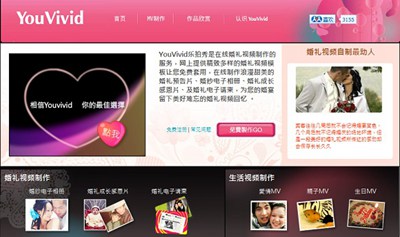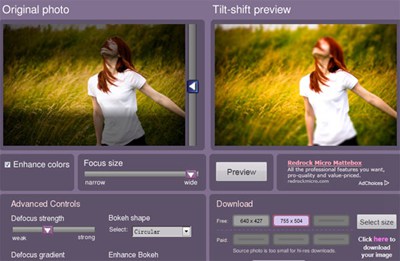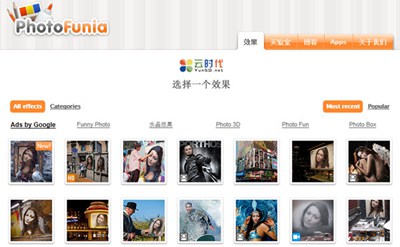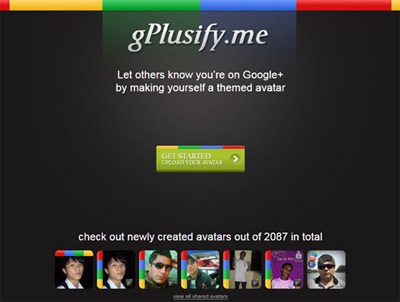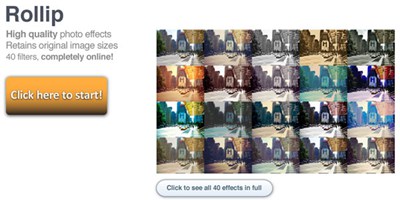【WPS办公】WPS文字技巧—制作并排排列的表格
发布时间:2020-09-17
WPS文字技巧—制作并排排列的表格,我们在利用 与Word文字进行日常办公时,经常需要在文档当中插入表格,但是如果我们想要插入两个甚至多个表格,通常插入的表格通常都是上下排列的,但如果我们想要并排排列的表格,该如何操作呢,今天我们就来教大家,如何在WPS文字与Word文字当中,制作并排排列的表格,具体怎么操作呢,一起来学习一下吧!,首先,我们单击工具栏插入下的表格,插入一个5行11列的表格。,,
,插入表格后,单击中间的表格,选中后单击右键,选择边框和底纹。,,
,弹出边框和底纹的对话框,在预览里,将边框的线条只留下左右两根线,其他的全部单击取消。,,
,单击确定后,我们看到一个表格已经成功分离成了两个,实现了并排表格的制作。,,
,那么,在 与Word文字当中,制作并排排列的表格的方法,是不是非常简单呢,你学会了吗?,
- 话题列表
- 推荐阅读
-
- 优质推荐
全站搜索